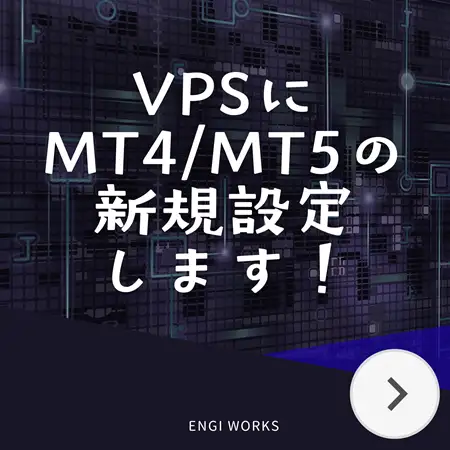「WordPressブログ全体」で、タグの文字列や、単語の置換をした場合は「Search Regex」などのプラグインが便利です。
今回はひとつの記事内の文字列をプラグインなしで手軽に置換する方法についてご紹介します。
この記事でわかること
テキストエディターで文字列を置き換える
WordPressはブラウザ上で動作しているため、単語の検索はできますが、単語を変換するにはひとつずつ手打ちしていくしかありません。
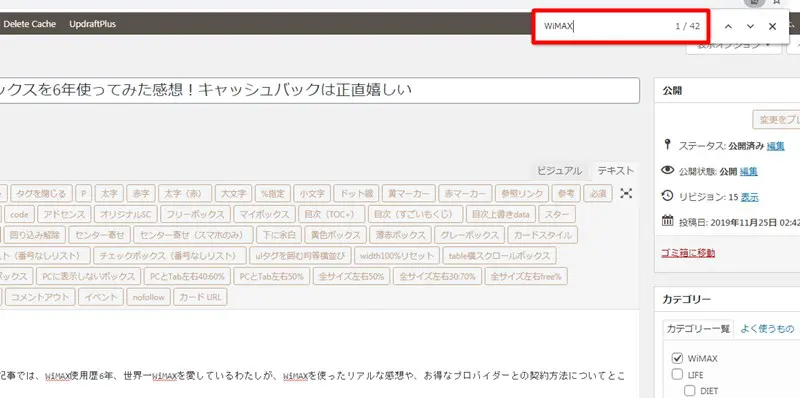
10個ぐらいであれば手打ちでもいけますが、50個以上ともなると手間ですよね・・・。
準備するもの
Windowsであれば「メモ帳」がありますが、まれに改行が一切なく記事内のテキストが一行で表示されてしまうことがあります。
これは「改行コード」による影響です。
Windowsのメモ帳は改行コードに対応していないため、改行コードに対応しているフリーソフトのテキストエディターの利用がおすすめです。
おすすめのテキストエディター
一括変換の手順
ここからは「サクラエディタ」を使ってキーワードの一括変換の流れをご紹介します。
STEP
記事を「ビジュアルモード」から「テキストモード」に移動
WordPressの記事の編集画面をテキストモードへ移動します。
STEP
記事の全文をコピー
Windowsであれば、Ctrl+A(マウスの右クリック、すべて選択と同様)で全文が選べ、そのままCtrl+C(マウス右クリック、コピーと同様)でコピーができます。

STEP
サクラエディタへコピーした記事をペースト(貼り付け)
Ctrl+Vで貼り付けで来ます。(マウスの右クリック、貼り付けと同様)
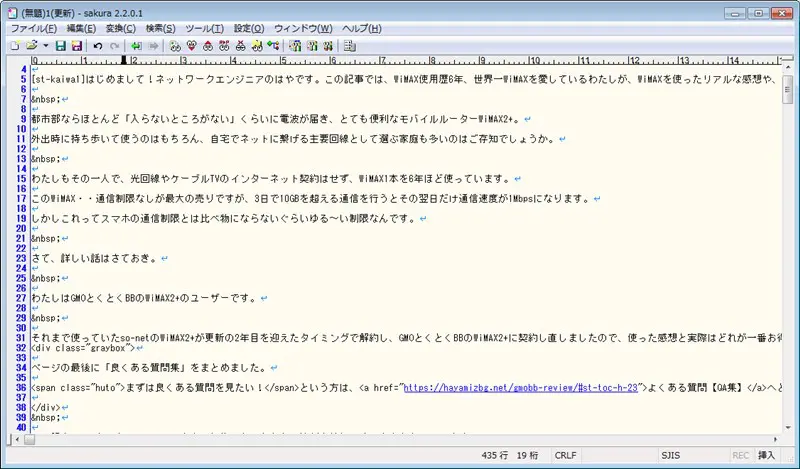
STEP
サクラエディタで「検索」「置換」と移動
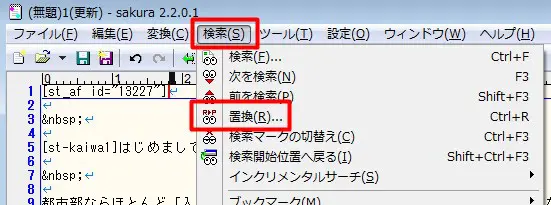
STEP
置き換えたい単語と置き換え語の単語を入力し「すべて置換」をクリック
今回は「WiMAX」という文字列を「ワイマックス」という文字列に変更する例を示します。
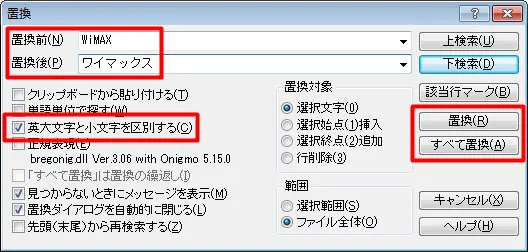
STEP
正常に置き換えられたかチェック
「検索」「検索」と移動します。
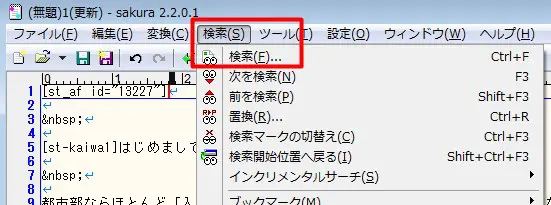
置き換え前の単語を検索して結果が返ってこなければOKです。
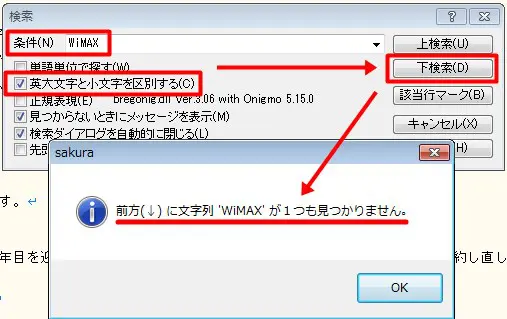
STEP
置き換えた記事をWordPressの記事へもどす

STEP
プレビューで記事が問題なく表示されていることを確認

以上で、キーワードの置き換え作業は完了です。
WordPressの記事の文字列をプラグインなしで置換する方法
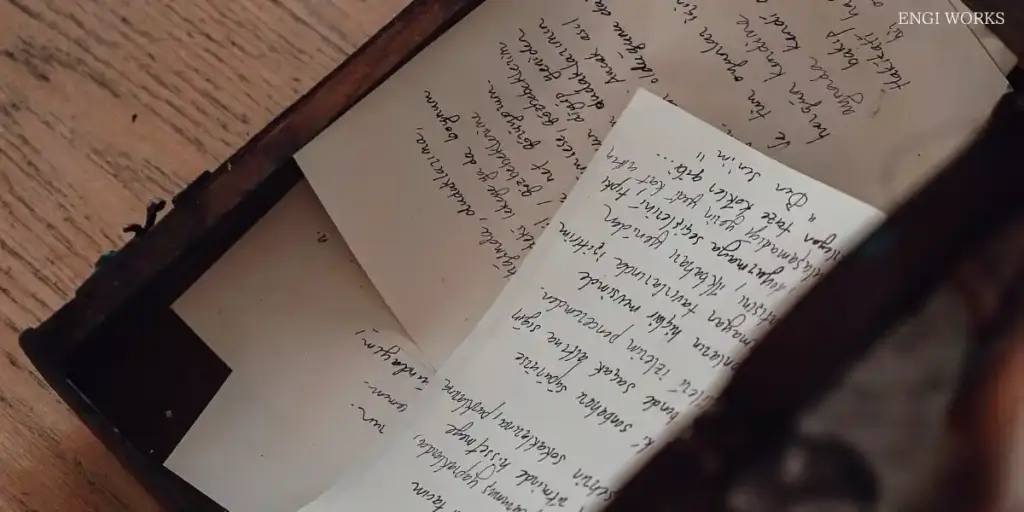
今回はプラグインを一切使わずにキーワード(文字列)を置換する方法を紹介しました。
狙ったキーワードが思うように検索されていなかったときなど、キーワードを一瞬で変換するにはこの方法がおすすめです。
Search Regexなどはブログ全体にまつわるデータベースをいじるため、意図しない部分が書き換わる場合もゼロではありません。
ある記事の文字列だけを違う文字列に置換したい場合は今回の手順がシンプルで安全です。
ブログで結果が出ないあなたに
お金を稼ぐには努力は必須!でも、バイトやパート、サラリーマンなどとは違いブログは「努力の仕方」が違います。
努力の仕方を間違えると稼ぐことが一切できない…それがブログです。
もしブログで結果が出ていないならまずはキッカケだけでも掴んでください!下記で稼ぎ方・努力の仕方について説明しています。
特典も用意しています!!


【無料】初心者ブロガーがやりがちなこと、稼ぐキッカケが見える【マル秘情報あり】 | Tips
ブログを始めたけど挫折するほど売れない…。ブログで稼ぐためには商品・サービスが売れなければ1円も儲かりません。厳しいですが現実です。もちろん、ブログで稼ぐには「あ…
申し込む
ログイン
0 Comments
最も古い